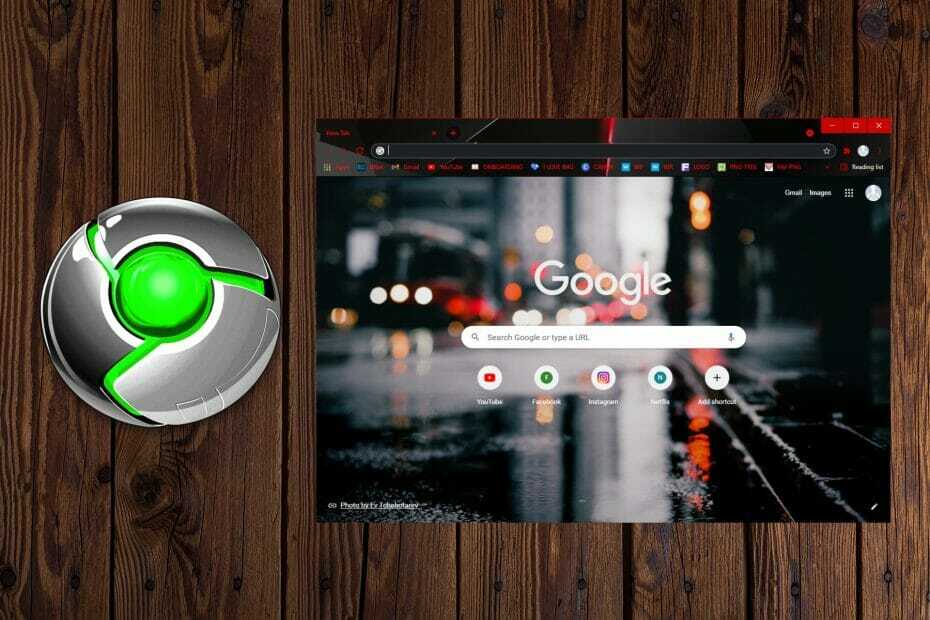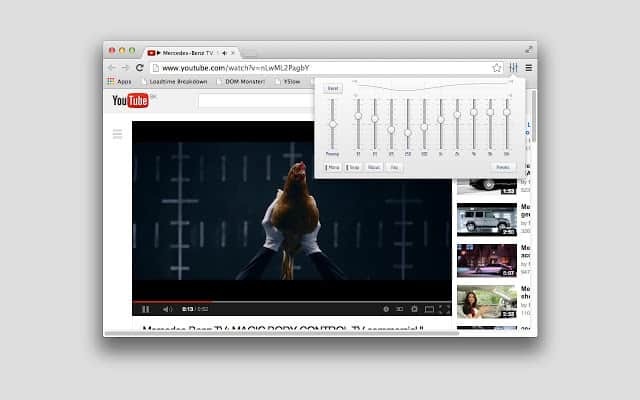Időtakarékos szoftver és hardver szakértelem, amely évente 200 millió felhasználónak nyújt segítséget. Útmutató útmutatásokkal, hírekkel és tippekkel a technikai élet frissítéséhez.
Audio EQ
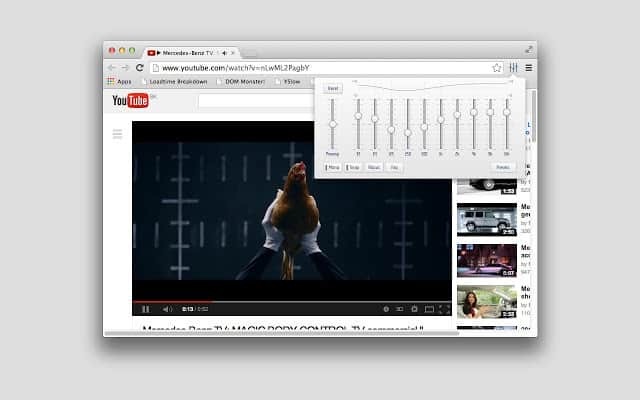
Használata Audio EQ a Chrome esetén egyetlen fülön vezérelheti a HTML5 hangot és videót, valamint az összes lapot. Nézze meg az Audio EQ legjobb tulajdonságait és előnyeit:
- Ez a kiterjesztés vezérli a HTML5 audio- és videocímkéket, és fontos megjegyezni, hogy nem a Flash vagy a Silverlight hangját irányítja.
- Ha az oldal vagy szolgáltatás nem támogatja a HTML5-t, akkor a bővítmény nem fog működni.
- Javasoljuk, hogy telepítse a HTML5ify kiterjesztést, hogy kényszerítse a népszerű webhelyeket, amelyeken lóg használjon HTML5-et a Flash helyett.
- Ez a Chr0me kiterjesztés elképesztően működik Youtube, és tudjuk, hogy ez az a hely, ahol a legtöbb felhasználó állandóan ácsorog.
Ez egy kiváló és egyértelmű Chrome kiterjesztés. Ha bármilyen problémát tapasztal a használata során, javasoljuk, hogy tiltsa le a Core Parking alkalmazást, mert ez általában egy Windows probléma, és nem maga a kiterjesztés.
Megtudhatja, hogyan kell ezt megtenni a Google segítségével; letilthatja Windows-ban vagy egyenesen a BIOS-ban. Szerezd meg a Audio EQ a Chrome hivatalos webhelyéről, és próbálja ki.
- OLVASSA EL: Gyorsítsa fel a Google Chrome-ot ezekkel a bővítményekkel
Fülek EQ Chrome-hoz
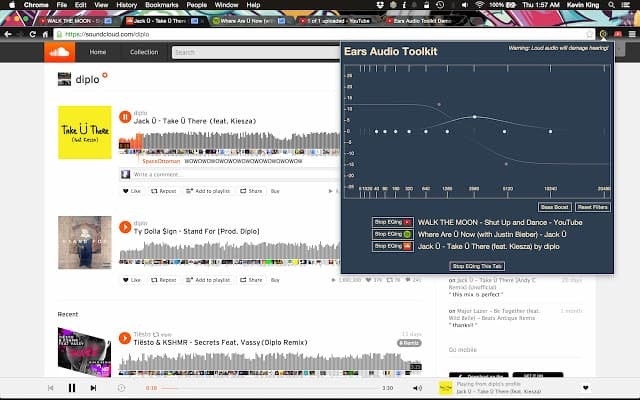
Ennek a kis kiterjesztésnek a használatával képes lesz kiegyenlíteni minden olyan hanganyagot, amelyet élőben megtalálhat az interneten. Megkapja a lehetőséget, hogy forgassa a basszust, emelje fel az éneket, tompítsa a magasságot és még sok minden mást.
Nézzen meg további izgalmas szolgáltatásokat, amelyek ebben a Chrome-bővítményben vannak:
- Az Ears Audio Toolkit egy grafikus hangszínszabályzó és hangerőnövelő.
- Ennek a kiterjesztésnek a segítségével egyszerre módosíthatja az összes fül kiegyenlítését.
- Mindössze annyit kell tennie, hogy navigáljon minden olyan weboldalra, ahol van hang, nyissa meg a Füleket, és húzza a pontokat a szűrők leeresztéséhez vagy emeléséhez.
- Ez a kiterjesztés garantáltan működik bármilyen weboldalon található bármely hanggal.
- Az aktuális lap alapértelmezés szerint kiegyenlítődik, amikor megnyitja ezt a kiterjesztést.
- Húzhatja a középső vonalat egy kötet csúszkához, és vigyáznia kell, mert erős.
- A Q szűrő paramétert úgy állíthatja be, hogy lenyomva tartja a shift billentyűt, és felfelé vagy lefelé húzza a pontot.
- A Bass Boost gombra kattintva azonnal sokkal mélyebb basszus hangot kap.
- A kiterjesztést grafikus EQ-ként is használhatja.
- Ha tetszik, amit hallasz, elmentheted előre beállított állapotba a későbbi egyszerű előhíváshoz, és ha nem tetszik az eredmény, akkor mindössze annyit kell tenned, hogy rákattintasz a Visszaállítás gombra, és újra kezdesz.
- A füleket egyes vagy az összes fülnél ki is kapcsolhatja, és ez jól jön, ha módosított webhelyet, és az előző beállítás már nem megfelelő.
A grafikus felület kiváló irányítást biztosít a hang felett. Megkaphatja a Fülek kiterjesztés a Chrome hivatalos webhelyéről.
- OLVASSA EL: Ezek a legjobb Chrome-bővítmények a magánélet védelme érdekében 2017-ben
Audio Equalizer
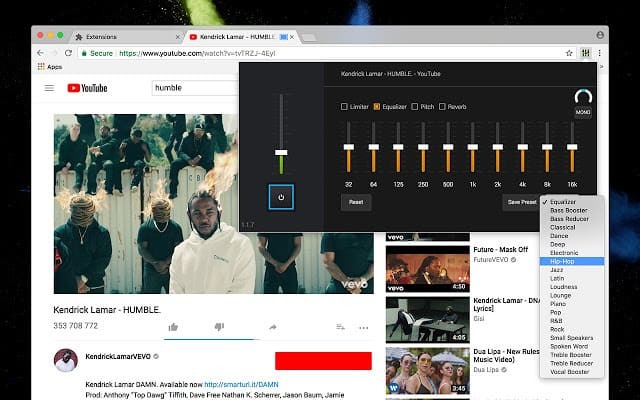
Ez egy másik kiváló hangszínszabályzó a Chrome böngészőhöz, amely előre beállított gyűjteményeket tartalmaz, és képes menteni sajátjait is.
Ez a stílusos és egyértelmű hangszínszabályzó segít a kívánt hangzás egyszerű testreszabásában a nagyszerű eredmény érdekében.
Nézze meg a legjobb funkciókat, amelyeket élvezhet a Chrome-bővítmény használata közben:
- Ezzel a kiterjesztéssel csodálatos hangminőséget élvezhet.
- A hanghatások szintjét úgy állíthatja be, hogy a legjobb eredményeket érhesse el zenehallgatás vagy videók megtekintése közben.
- Ehhez tartozik a legnépszerűbb presetek, a hangerő-szabályozás, a hanghatások és az audió kompresszor is.
- Az audio vezérlés magában foglalja az alapértelmezett max.
- Van egy sztereó és mono kapcsoló, valamint egyéb funkciók, például zengetés, kórus és hangmagasság-eltolás.
Megkaphatja a Audio Equalizer a Chrome hivatalos webhelyéről, és kezdje el használni.
- OLVASSA EL: 10+ legjobb audio konverter szoftver PC felhasználók számára
Audio Channel
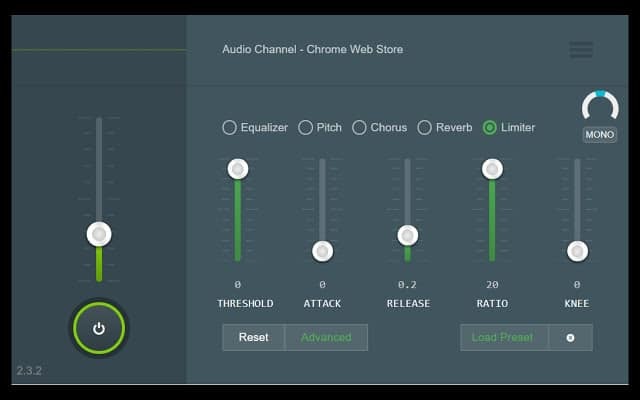
Audio Channel egy ingyenes kiterjesztés a Chrome-hoz, amely a felhasználóknak jobb kontrollt kínál a webböngészőjükben lejátszott audio lejátszás felett.
Ez a kiterjesztés ikont ad a böngésző eszköztárához. Ha rákattint, megnyílik a kezelőfelület, és ezt felhasználhatja a hangerő szabályozása és további hanggal kapcsolatos beállítások.
Nézze meg a Chrome-bővítményben található legjobb funkciókat:
- A bekapcsoló gombbal teljes mértékben kikapcsolhatja a melléket.
- A csúszkával megváltoztathatja a hangerőt.
- Ez a kiterjesztés támogatja a hangerő növelését a maximum felett, és ez ideális lesz a túl halk videóknál, még akkor is, ha a hangerőt max.
- Az Audio Equalizer tartalmaz Limiter, Pitch, Equalizer, Reverb és Chorust is.
- Az összes funkciót a csúszkákkal vezérelhetjük, és az effektusokat azonnal alkalmazzuk az audióra.
- A testreszabásait előre beállítottként mentheti.
Ez egy erőteljes kiterjesztés a Chrome-hoz, amely nagyszerű irányítást kínál a böngészőben lévő audio lejátszás felett. Megkaphatja a Audio Channel a Chrome hivatalos webhelyéről.
Ha videót vagy audio tartalmat játszik le az interneten, előfordulhat, hogy néha észrevette, hogy a hanglejátszás nagyon eltérhet a szolgáltatások és az ugyanazon szolgáltatás médiája között.
Úgy értjük, hogy egyes videók túl hangosak vagy túl halkak, mások hangosabb vagy halkabb részekkel rendelkezhetnek, mások pedig olyan hirdetésekkel is érkezhetnek, amelyeket általában a tényleges videóknál hangosabban játszanak le.
Az operációs rendszerek tartalmazzák a hangerő szabályozásának lehetőségeit, de ha valami hangosabbat akarsz az egyenlítőhöz, akkor a Chrome kiterjesztések mindenképpen megteszik a dolgot. Válassza ki a fent felsorolt öt közül bármelyik kiterjesztést, és meglátja a különbséget.
© Copyright Windows 2021. jelentés. Nincs társítva a Microsofttal